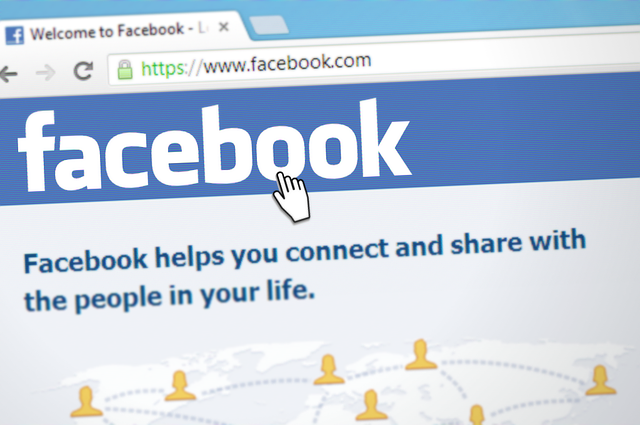Langkah 1 : Menyiapkan Akun Bussiness Manager
Untuk mulai beriklan di Facebook, kamu perlu mengatur akun Business Manager. Melalui Business Manager, kamu dapat mengakses Halaman, iklan, dan memberikan akses kepada orang lain untuk mengelola akunmu.
Berikut adalah langkah dalam Menyiapkan akun Business Manager :
- Pergi Ke business.facebook.com
- Klik Buat Akun
- Masukkan nama untuk bisnis Anda, pilih Halaman Facebook utama untuk akun, dan berikan nama dan alamat email kantor kamu
Selanjutnya, siapkan akses iklan melalui Business Manager:
- Buka Pengaturan Business Manager
- Di bawah Orang dan Aset, klik “Akun Iklan”
- Pilih “Tambahkan Akun Iklan Baru” dan klik “Buat Akun Iklan Baru”
Setelah mengatur metode pembayaran dan informasi penagihan, kamu siap menavigasi ke Pengelola Iklan.
Langkah 2 : Navigasi Facebook Ads Manager
Pengelola Iklan Facebook adalah “markas besar” iklan kamu. Pangkalan rumah ini mencakup fungsionalitas yang memungkinkan kamu untuk:
- Siapkan ad campaign, ad sets, dan ads
- Mengelola dan Memodifikasi biaya iklan
- Menargetkan Custom Audience
- Monitoring metrik kinerja kampanye Facebook ads anda
Setelah membuat akun Business Manager, kamu dapat mengakses menu Pengelola Iklan dengan mengklik panah drop-down di sudut kanan atas halaman Facebook kamu dan pilih “Pengelola Iklan.”
Dasbor Pengelola Iklan terlihat seperti ini:
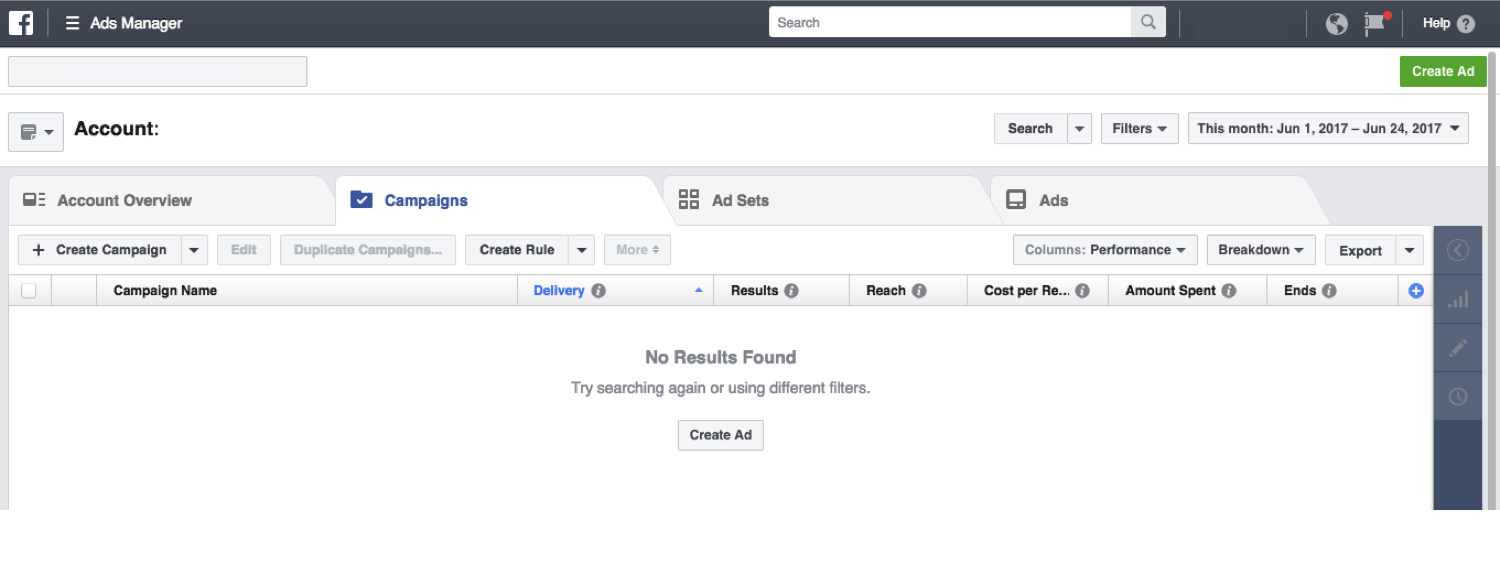
Langkah 3 : Pilih Tujuan Iklan
Setelah mengakses Pengelola Iklan, pilih tombol hijau “Buat Iklan” di sudut kanan atas halaman. Kamu akan diminta untuk memilih tujuan kampanye, dengan kata lain, apa yang akhirnya ingin kamu capai dengan iklan ini: Awareness, Consideration, atau Conversion.
-
Awareness : menghasilkan pengetahuan dan minat pada produk atau layanan kamu.
-
Consideration : memungkinkan orang untuk terlibat dengan bisnis kamu, klik pada tautan spesifik untuk info lebih lanjut, dan jaga agar produk atau layanan kamu selalu diperhatikan
-
Conversion : mengarahkan pemirsa ke Tombol Call to Action (Contoh, Klik untuk membeli, mendaftar untuk promosi).
Berikut adalah gambar untuk tujuan kampanye iklan :
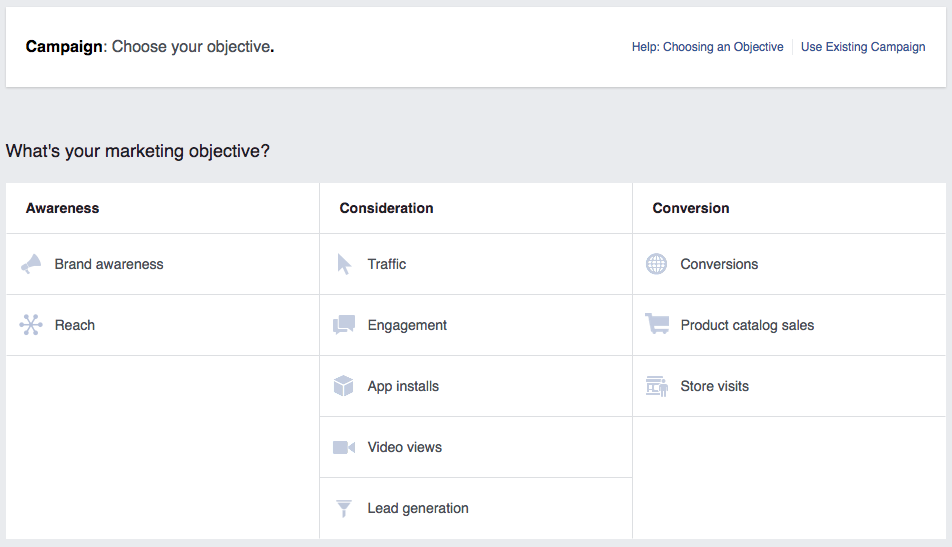
Setelah kamu menentukan pilihan, tentukan nama kampanye iklan & selamat, Iklan berhasil dibuat
Langkah 4 : Tentukan Target Audience atau Pemirsa
Penargetan audiens facebook sangat luas, dengan banyaknya informasi demografis yang disimpan pengguna facebook di seluruh dunia. sangat mungkin untuk mendapatkan informasi yang sangat jelas tentang siapa yang mendorong iklan kamu.
Berikut ini beberapa cara untuk memfilter audiens kamu :
- Lokasi : Negara, Wilayah, Kota, Kode pos, atau dalam jarak radius
- Umur & Jenis kelamin
- Bahasa yang digunakan
- Tingkat pendidikan : Sekolah, Bidang studi, tahun kelulusan
- Ketertarikan atau hobi : Page (halaman) yang mereka sukai, ketertarikan akan sesuatu (contoh Entertainment, Games, Fitness, Makanan & Minuman)
- Tingkah Laku : aktifitas digital
- Tingkat kekayaan / asset
Mungkin salah satu fitur terbaik yang ditawarkan di Pengelola Iklan Facebook adalah kemampuan untuk membuat “Lookalike Audience”.
Lookalike Audience (Pemirsa Serupa) adalah pengguna Facebook yang memiliki kualitas yang sama dengan grup lain yang dikenal (yaitu pelanggan, penggemar Facebook kamu, atau loyalis merek yang dikenal).
Saat kamu membuat Lookalike audience (Pemirsa Serupa), kamu dapat mengidentifikasi kriteria awal berdasarkan keinginan sendiri atau mengunggah daftar Custom Audience dan Facebook akan mengidentifikasi kualitas umum orang-orang (berdasarkan informasi demografis, lokasi, atau minat) dan menemukan orang-orang yang serupa ( atau mirip) kepada mereka.
Pada dasarnya, fitur ini memungkinkan iklan untuk mengambil daftar pelanggan yang ada di tim marketing dan memperluas jangkauan iklan kamu.
Untuk memastikan kualitas Lookalike Audience Anda, Facebook merekomendasikan agar Kamu mengunggah daftar audiens antara 1.000-50.000 orang untuk hasil penargetan yang lebih baik.
Langkah 5 : Tentukan Budget atau Biaya Iklan
Facebook memungkinkan anda untuk mengontrol berapa banyak biaya yang ingin kamu keluarkan untuk setiap iklan.
Saat ini ada dua cara utama untuk mengalokasikan pengeluaran media Facebook Ads :
-
Daily Media Spend (Jumlah Rata-rata biaya yang akan Anda belanjakan per hari nya untuk sebuah iklan)
-
Lifetime Media Spend (Banyak nya biaya yang anda keluarkan berdasarkan durasi waktu yang kamu tentukan untuk sebuah iklan)
Meskipun Facebook menyarankan anggaran harian $ 20 / Rp. 300.000 secara default, Kamu selalu dapat menyesuaikan anggaran yang kamu inginkan saat kampanye berlangsung dengan salah satu opsi diatas.
Contoh kecilnya, Disarankan kamu menghabiskan setidaknya Rp.100.000 per hari untuk iklan.
Selain itu, biarkan iklan kamu berjalan setidaknya selama tujuh hari sehingga kamu dapat memantau progress iklan sepanjang minggu karena penelitian menunjukkan orang cenderung bereaksi berbeda terhadap iklan tergantung pada hari tertentu dalam seminggu.
Dalam kurung waktu tersebut, mungkin kamu harus mengeluarkan biasa sekitar 700 ribu untuk penayangan iklan dalam seminggu.
Saat mengatur pengeluaran media, penting juga untuk mencatat perbedaan antara Cost Per Impression (CPM) dan Cost Per Click (CPC).
CPM adalah biaya per setiap 1.000 tayangan (atau setiap 1000 kali iklan kamu ditampilkan) sementara CPC berarti kamu hanya membayar setiap kali seseorang mengklik bagian dari iklan kamu yang lalu mereka menuju ke website atau aplikasi anda.
Menurut Facebook , Cost Per Impression (CPM) mungkin menjadi pilihan yang baik jika kamu ingin membangun kesadaran brand (awareness) audience terhadap merek kamu sambil membayar Cost Per Click (CPC) mendorong mereka untuk mengunjungi Website atau aplikasi bisnis.
Perlu diingat bahwa kamu memiliki control / otoritas penuh atas semua aspek Pengelola Iklan di Facebook, jadi cari tahu bagaimana pengeluaran iklan kamu memengaruhi kinerja kampanye – semakin kamu bereksperimen, semakin banyak pembelajaran yang akan kamu peroleh untuk kampanye di masa mendatang.
Langkah 6 : Tentukan dimana dimana harus menjalankan Iklan
Jika kamu menggunakan Facebook, kamu akan melihat Pop up Message di Newsfeed Smartphone, newsfeed desktop, dan di sisi kanan layar. Selain itu, dengan akuisisi Facebook atas Instagram, memungkinkan kamu dapat membuat iklan di Facebook Ads Manager untuk Instagram.
Dibawah ini adalah gambar visual Bagaimana iklan anda ditempatkan
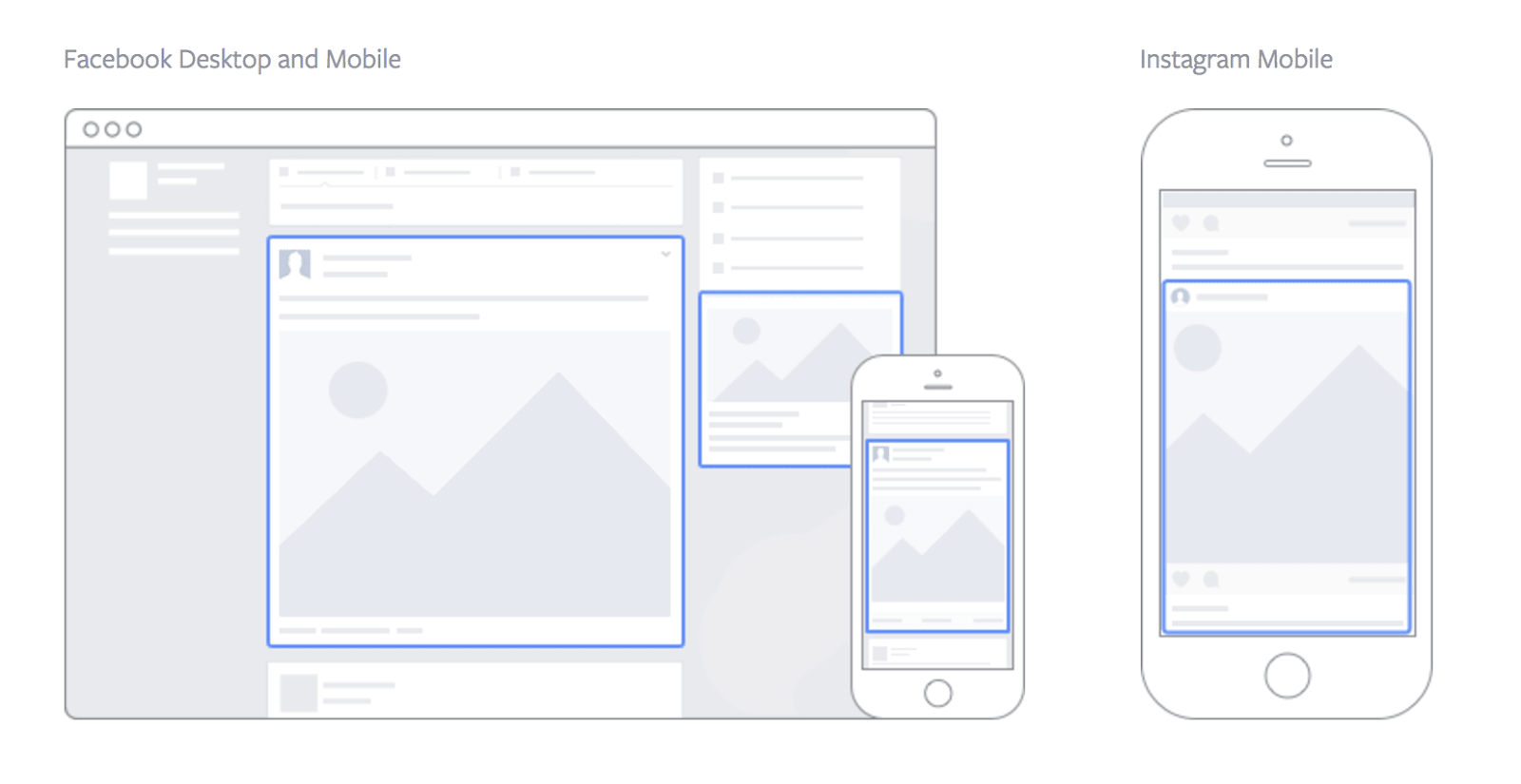
Newsfeed pada Desktop & Mobile : Iklan akan muncul dalam newsfeed pengguna (di samping pos dari teman dan keluarga). Ini adalah opsi yang baik bagi siapa saja yang ingin membangun kesadaran merek dan mendapatkan Engagement.
Catatan: jika kamu mengarahkan pengguna ke Landing Page dari iklan newsfeed, pastikan Website kamu memiliki desain responsif smartphone sehingga pengguna smartphone memiliki pengalaman baik ketika diarahkan ke Landing Page anda.
Right Hand Column : Seperti namanya, opsi ini menempatkan iklan anda di kolom kanan Facebook dan merupakan iklan bergaya “spanduk” yang paling tradisional.
Jenis Ini hanya tersedia untuk pengguna desktop dan sesuai untuk iklan yang mendorong pengguna untuk membeli barang atau mempelajari lebih lanjut tentang produk kamu.
Facebook Audience Network : Jaringan aplikasi seluler Website yang bermitra dengan Facebook untuk menampilkan iklan. Ini adalah opsi yang baik jika kamu ingin memaksimalkan pemaparan dan menampilkan iklan kamu di depan orang-orang yang ada di berbagai aplikasi atau situs web. Penempatan ini juga efektif dalam mengoptimalkan tayangan video.
Instagram : Terbaik untuk memaksimalkan jangkauan dan membangun kesadaran merek kepada target audience kamu di Instagram
Langkah 7 : Buat Iklan
Sekarang setelah kamu mengatur kampanye, audience, dan penempatan iklan, sekarang saatnya untuk kamu memasukkan materi iklan.
Pertama, pilih bagaimana kamu ingin kreasi iklan ditampilkan :
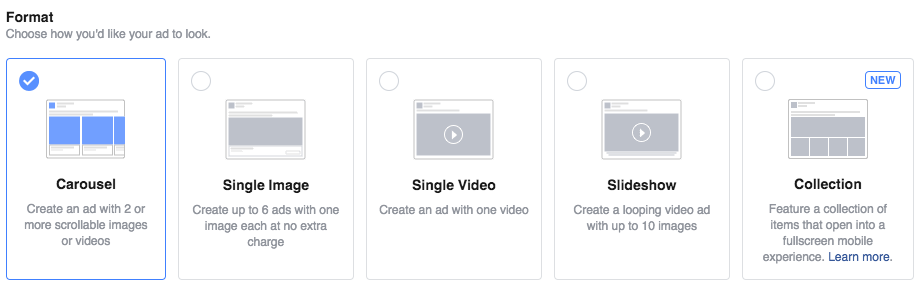
Ada 5 format berbeda:
- Carousel : Iklan dengan dua hingga sepuluh gambar atau video yang dapat digulir. Format iklan carousel melibatkan pengguna karena mereka dapat menggulir hingga sepuluh gambar atau video sekaligus.
- Single Image : Iklan dengan hingga enam variasi iklan Anda menampilkan satu gambar pada satu waktu. Iklan single image adalah salah satu iklan paling serbaguna dan merupakan tempat yang bagus untuk memulai bagi mereka yang baru mengenal Facebook Ads Manager.
- Single Video : Iklan dengan satu video. Iklan Video Tunggal memungkinkan kamu untuk menceritakan kisah menarik kepada target audience.
- Slideshow: Looping iklan video dengan hingga sepuluh gambar. Format iklan ini memungkinkan kamu untuk membuat cerita visual yang kohesif. Jika dilakukan dengan baik, hampir dapat terlihat seperti GIF
- Collection : Iklan yang menggabungkan gambar dan video yang ditampilkan sebagai tampilan layar penuh. Ini adalah opsi yang bagus untuk menambah tingkat interaktivitas dengan pengguna.
Langkah 8 : Tempatkan Pesanan
Setelah kamu membuat iklan Facebook Anda, klik tombol “Place Order” berwarna hijau. Iklan kamu akan diputar untuk memastikan tidak melanggar Kebijakan Periklanan Facebook sebelum disetujui dan ditayangkan.
Langkah 9 : Pantau Kinerja Iklan Anda
Seperti yang disebutkan sebelumnya, Anda memiliki transparansi penuh dalam Pengelola Iklan pada ROI (laba atas investasi) iklan Anda. Beberapa metrik yang perlu diperhatikan adalah:
- Click : berapa kali seseorang mengklik iklan kamu
- Impression : berapa kali iklan kamu dilihat
- Convertion Ratio: berapa persen orang yang mengklik iklan Anda untuk menjadi prospek atau melakukan pembelian
Setel pengingat pada waktu yang sama setiap hari untuk memeriksa kinerja iklan kamu. Jika kamu tidak mengalami kemajuan, cobalah lakukan sedikit variasi pada materi iklan, penargetan ulang audience, atau Biaya periklanan kamu
Sumber : impactbnd.com